Foto Collage
Foto Collage
Halli hallo,
folgendes Anliegen führte mich hierher.
Ich bin dabei eine Collage zu erstellen aus hunderten Bildern. Am Ende soll ein Bild im Bereich 100x70cm entstehen.
Habe dazu eine Datei mit der entsprechenden Endgröße erstellt und nun die Bilder als einzelne Ebenen reingeladen.
Zunächst mal: Wie kann ich die Ebenen im "Hauptbildbereich" auswählen? Muss doch bestimmt nicht immer in die Ebenenliste rechts oder?
Nun das Hauptproblem:
Wie kann ich die Ebenen frei bündig anordnen?
Könnte ich am Ende alle Ebenen zusammen skalieren, damit ich ein Rechteck habe?
Vielleicht kann jemand helfen.
Besten Dank und Gruß
folgendes Anliegen führte mich hierher.
Ich bin dabei eine Collage zu erstellen aus hunderten Bildern. Am Ende soll ein Bild im Bereich 100x70cm entstehen.
Habe dazu eine Datei mit der entsprechenden Endgröße erstellt und nun die Bilder als einzelne Ebenen reingeladen.
Zunächst mal: Wie kann ich die Ebenen im "Hauptbildbereich" auswählen? Muss doch bestimmt nicht immer in die Ebenenliste rechts oder?
Nun das Hauptproblem:
Wie kann ich die Ebenen frei bündig anordnen?
Könnte ich am Ende alle Ebenen zusammen skalieren, damit ich ein Rechteck habe?
Vielleicht kann jemand helfen.
Besten Dank und Gruß
- Gimplyworxs
- Beiträge: 2722
- Registriert: Sa 22. Aug 2020, 09:11
- Wohnort: Crailsheim, BaWü
- Deine Galerie: https://gimp-werkstatt.de/werkstatt-galerie/gimplyworxs
- Betriebssystem: Linux Mint 20.1 MATE
Re: Foto Collage
Bei den Einstellungen fürs Verschiebewerkzeug kannst du statt "aktive Ebene verschieben" auf "Ebene oder Hilfslinie auswählen" stellen.
Dann kannst du die entsprechende Ebene auf der Leinwand direkt verschieben.
Einrasten aneinander kannst du nicht, du könntest aber Hilfslinien ziehen und daran einrasten oder mit dem Gitter arbeiten (Ansicht - Raster anzeigen und Bild - Raster konfigurieren).
Dann kannst du die entsprechende Ebene auf der Leinwand direkt verschieben.
Einrasten aneinander kannst du nicht, du könntest aber Hilfslinien ziehen und daran einrasten oder mit dem Gitter arbeiten (Ansicht - Raster anzeigen und Bild - Raster konfigurieren).
Viele Grüße
Gimplyworxs
Gimplyworxs

- Eibauoma
- Beiträge: 1449
- Registriert: Sa 22. Aug 2020, 14:59
- Wohnort: Kottmar
- Betriebssystem: Windows 10
Re: Foto Collage
Hallo oska,
 willst, muss aktiv sein. Das bedeutet, sie muss vorher im Ebenendialog ausgewählt werden.
willst, muss aktiv sein. Das bedeutet, sie muss vorher im Ebenendialog ausgewählt werden.
Die Ebene, die Du verschiebenWie kann ich die Ebenen im "Hauptbildbereich" auswählen? Muss doch bestimmt nicht immer in die Ebenenliste rechts oder?
Re: Foto Collage
Vielen Dank schon mal.
War doof ausgedrückt.
Das Problem ist nicht, dass ich die Ebenen nicht verschieben kann (das ist ja ganz einfach), sondern dass ich die zur Bearbeitung rechts auswählen muss. Wäre fein, wenn ich die eben einfacher auswählen könnte oder ich zumindest mehrere zusammen skalieren könnte.
Die Eben kann man doch sicher auch einfacher skalieren als "rechts klick" "skalieren" "Größe bestimmen"?
Das Raster bringt mich nicht ans Ziel, da die Bilder unterschiedlich groß sind.
edit: Merke gerade, dass dies so funktioniert, Die Bilder dürfen nicht völlig unterschiedlicher Größe sein. Muss mich zumindest auf einige Größen festlegen, sonst lassen die sich logischerweise nicht zusammenfügen.
War doof ausgedrückt.
Das Problem ist nicht, dass ich die Ebenen nicht verschieben kann (das ist ja ganz einfach), sondern dass ich die zur Bearbeitung rechts auswählen muss. Wäre fein, wenn ich die eben einfacher auswählen könnte oder ich zumindest mehrere zusammen skalieren könnte.
Die Eben kann man doch sicher auch einfacher skalieren als "rechts klick" "skalieren" "Größe bestimmen"?
Das Raster bringt mich nicht ans Ziel, da die Bilder unterschiedlich groß sind.
edit: Merke gerade, dass dies so funktioniert, Die Bilder dürfen nicht völlig unterschiedlicher Größe sein. Muss mich zumindest auf einige Größen festlegen, sonst lassen die sich logischerweise nicht zusammenfügen.
- Gimplyworxs
- Beiträge: 2722
- Registriert: Sa 22. Aug 2020, 09:11
- Wohnort: Crailsheim, BaWü
- Deine Galerie: https://gimp-werkstatt.de/werkstatt-galerie/gimplyworxs
- Betriebssystem: Linux Mint 20.1 MATE
Re: Foto Collage
Ebenen gemeinsam skalieren kannst du durch das Setzen der Klammer im Ebenendialog rechts:
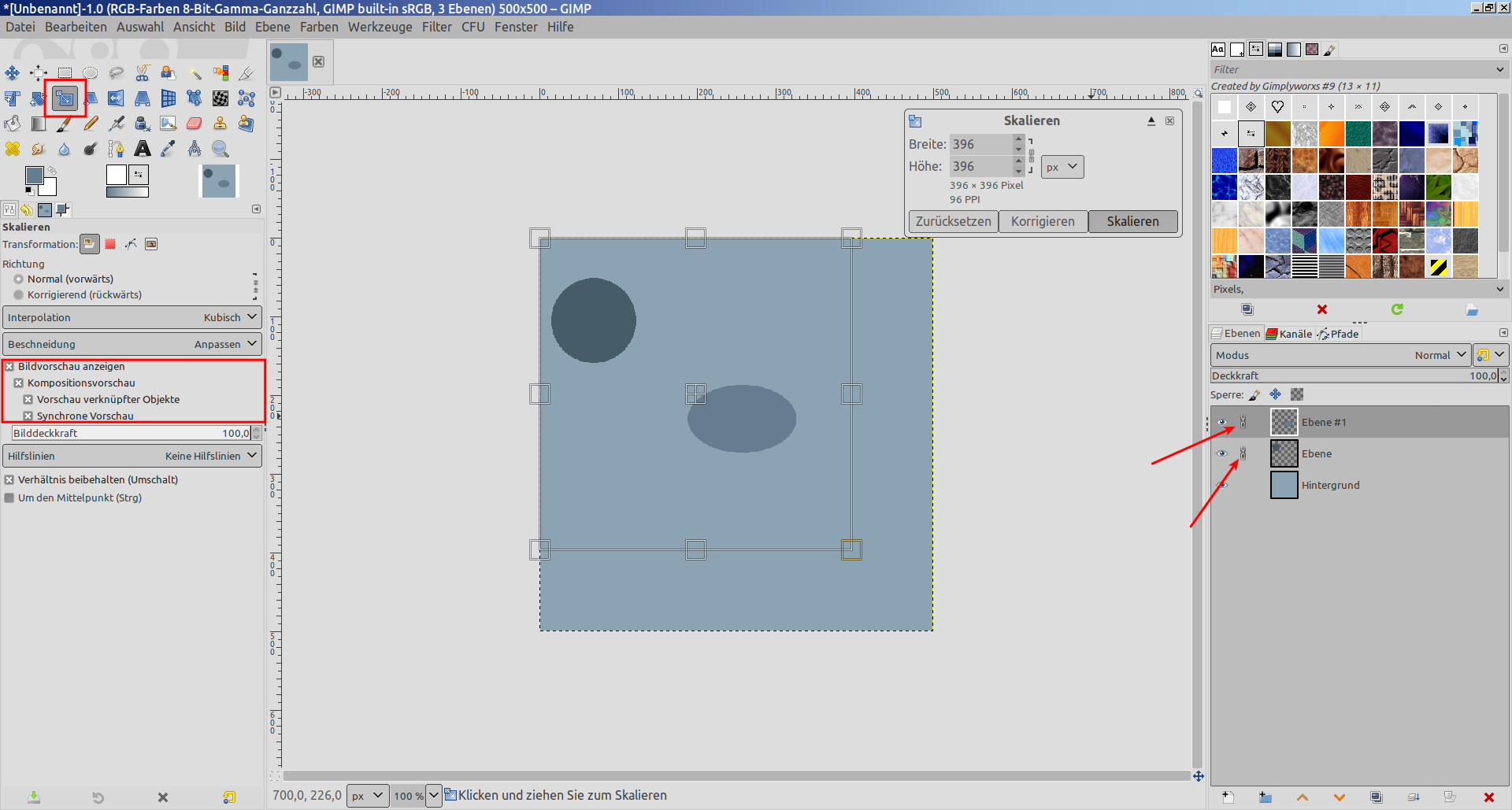
Die Einstellungen kannst du dann links noch etwas anpassen. Je nachdem wie du's brauchst.
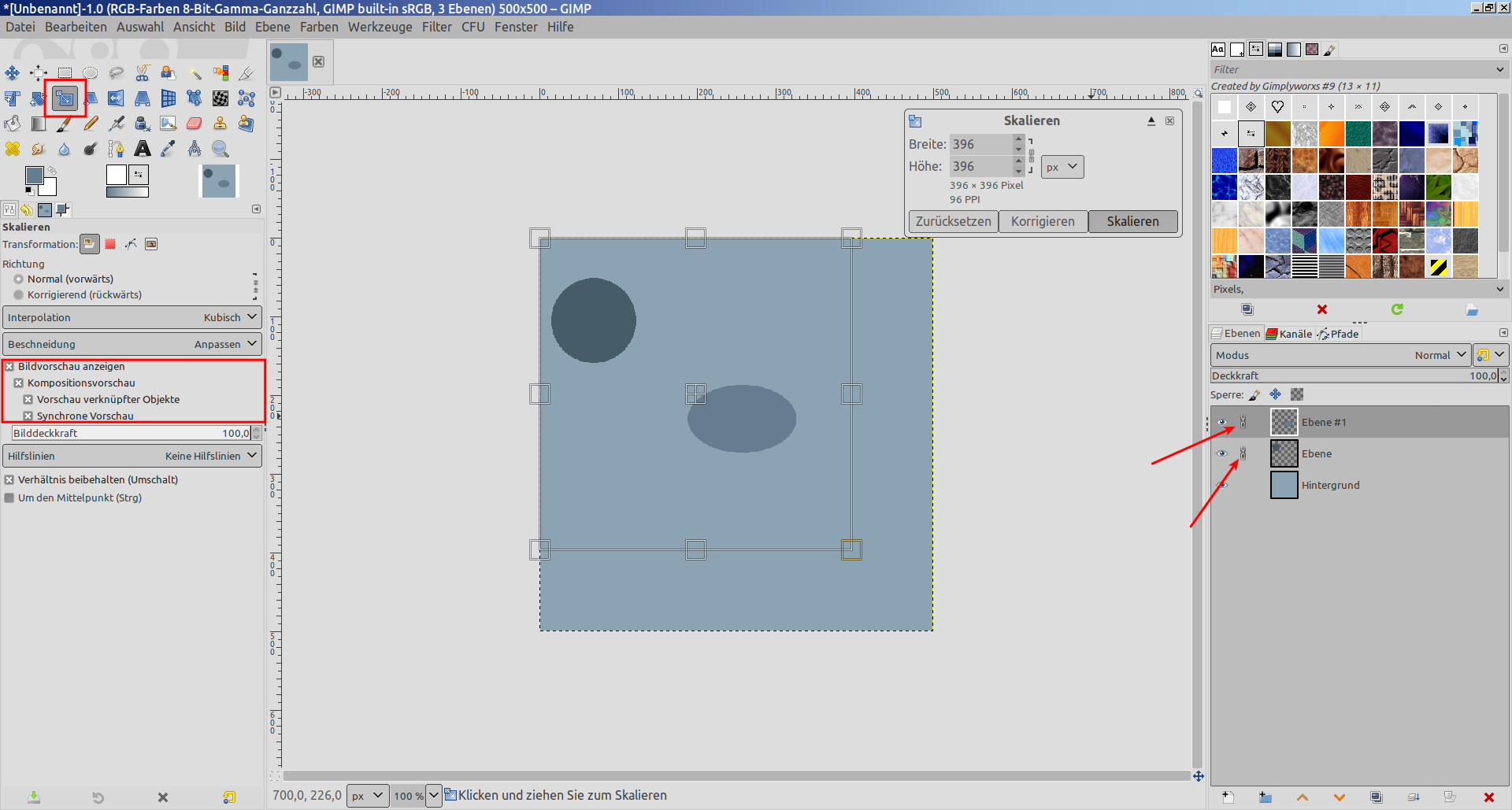
Die Einstellungen kannst du dann links noch etwas anpassen. Je nachdem wie du's brauchst.
Viele Grüße
Gimplyworxs
Gimplyworxs

- anke
- Site Admin
- Beiträge: 2002
- Registriert: Fr 21. Aug 2020, 20:54
- Wohnort: Osnabrück
- Deine Galerie: https://gimp-werkstatt.de/werkstatt-galerie/eleanora/
- Betriebssystem: XUbuntu
- Kontaktdaten:
Re: Foto Collage
Das geht doch. Du kannst die Einstellungen vom Verschieben-Werkzeug ändern. "Ebene oder Hilfslinie auswählen" anklicken, dann kannst du die jeweilige Ebene anklicken und verschieben, ohne sie erst auf der rechten Seite auszuwählen.
Viele Grüße
Anke
Wer denkt, dass Administratoren administrieren,
und Moderatoren moderieren,
denkt auch das Zitronenfalter Zitronen falten
Meine Galerie
Meine alte Galerie
und Moderatoren moderieren,
denkt auch das Zitronenfalter Zitronen falten
Meine Galerie
Meine alte Galerie
Re: Foto Collage
Besten Dank 
Grübel noch, wie ich am Ende ein vollständiges "Rechteck" haben kann, wenn die Bilder unterschiedlich groß sind. Hmm
Grübel noch, wie ich am Ende ein vollständiges "Rechteck" haben kann, wenn die Bilder unterschiedlich groß sind. Hmm
- Enzo Lambrusco
- Beiträge: 651
- Registriert: Sa 17. Jul 2021, 18:47
- Wohnort: Bamberg
- Deine Galerie: https://gimp-werkstatt.de/werkstatt-gal ... /index.php
- Betriebssystem: Linux Mint Mate 21.2
Re: Foto Collage
Du willst das ja aus hunderten von Bildern erstellen, bei einer Größe von 100 x 70 cm.
Soll jedes Bild für sich stehen, sollen Verläufe von Bild zu Bild sein?
Sollen alle Bilder die gleiche Größe haben? Wenn ja, wieviel Bilder sollen auf einer Zeile/Linie liegen?
Wenn das alles geklärt ist, kommt zwar viel Arbeit auf dich zu, aber das dürfte mit magnetischen Hilfslinien alles kein Problem sein.
Mit GIMP kann man auch Stapelverarbeitung machen (da kenne ich mich aber nicht aus), das dürfte sehr hilfreich sein, wenn man hunderte von Bildern auf eine Größe skalieren will.
Edith.
Bei einer Größe von 5x3,5 cm bringst du 20 Bilder in einer Zeile unter und brauchst 400 Bilder für die Collage.
Ziehe dementsprechend Hilfslinien in dein Bild und ziehe am besten per Drag und Drop Bild für Bild hinein, richt jedes Bild an der Hilfslinie aus. So behältst du den Überblick.
Nimmst du andere Maße, musst du anders skalieren und auch die Hilfslinien dementsprechend anordnen.
Viel Arbeit aber kein Hexenwerk.


Re: Foto Collage
Jedes Bild für sich, keine Verläufe, bündig.
(aufgeschnappt, dass es sinnvoll sein kann die Ränder der Bilder "auszufaden", damit keine harten Linien erkennbar sind o.ä.)
Die Bilder haben "alle" eine unterschiedliche Größe. Also sowas wie Bild 1: 2,3cmx3,1cm Bild 2: 1,8cmx1cm. Alle ungefähr 2 bis 6 qcm. Die genaue Größe ist unwichtig. Nur die Seitenverhältnisse sollen bestehen bleiben. Daher helfen wohl keine Raster oder Hilfslinien.
Denke mal, dass ich wenn ich reinzoome und die per Hand aneinanderreihe, sieht man das hinterher nicht.
Noch was eingefallen. Ist das Resultat hinsichtlich Auflösung unabhängig der einzelnen Dateien formatierbar?
(aufgeschnappt, dass es sinnvoll sein kann die Ränder der Bilder "auszufaden", damit keine harten Linien erkennbar sind o.ä.)
Die Bilder haben "alle" eine unterschiedliche Größe. Also sowas wie Bild 1: 2,3cmx3,1cm Bild 2: 1,8cmx1cm. Alle ungefähr 2 bis 6 qcm. Die genaue Größe ist unwichtig. Nur die Seitenverhältnisse sollen bestehen bleiben. Daher helfen wohl keine Raster oder Hilfslinien.
Denke mal, dass ich wenn ich reinzoome und die per Hand aneinanderreihe, sieht man das hinterher nicht.
Noch was eingefallen. Ist das Resultat hinsichtlich Auflösung unabhängig der einzelnen Dateien formatierbar?
